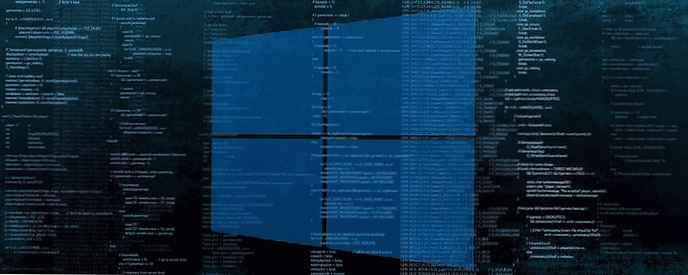Hosszú indító Windows Nem lesz sokáig, ha azt akarjuk, ha akarjuk, hadd kérdezzem meg, hogy hány programod van az indításkor, vagyis az operációs rendszerrel együtt futva, lássuk. Start-> fuss-> írja be az Msconfig szövegmezőbe az indulási programot, és nézze meg. Íme egy példa egy esetre, amikor A Windows indítása hosszú időt vesz igénybe, nehéz elképzelni, miért van szükségünk olyan sok programra indításkor, ilyen körülmények között az operációs rendszer nem indul el hamarosan.

Képzeljünk el egy olyan helyzetet, ahol tíz ember megpróbál bemenni egyszerre az egyik ajtón, azt nem is akarja elképzelni, és ez minden nap történik a számítógépén.
Általában beszélnünk kell az emberekkel, tanulmányoznunk kell őket. Lehet, hogy egyikük hibát követett el az ajtónál, például egy vírust, de ha senki nem hibázott, be kell állítania az ütemtervet.
Mindenki tudja, mikor lesz a sor, és a megfelelő időben bemegy az ajtón, függetlenül attól, hogy milyen összeomlás, konfliktusok történnek, minden gyorsan és egyértelműen megtörténik.
Hosszú indító Windows
Azonban hogyan lehet alkalmazni egy ilyen ütemtervet az operációs rendszerünkre, például egy kicsi AnVir Task Manager program segítségével, szerezze be azt a hivatalos weboldalon: http://www.anvir.net/, annak fő funkcióit a cikkben adjuk meg, a Program lefagy, itt megmutatja, hogyan adhat hozzá bármilyen programot a késleltetett betöltésekor, futtassa az AnVir Task Manager programot, az indító elemet.
Vegye ki a Download Master programot, amely megtalálható az induláskor, kattintson a jobb gombbal, kattintson a Hozzáadás a halasztott letöltéshez a legördülő menüben, majd állítsa be a indító ablakok és a program elindításával állítson be például egy percet, és a Download Master pontosan egy perccel elindul az operációs rendszer teljes betöltése után.
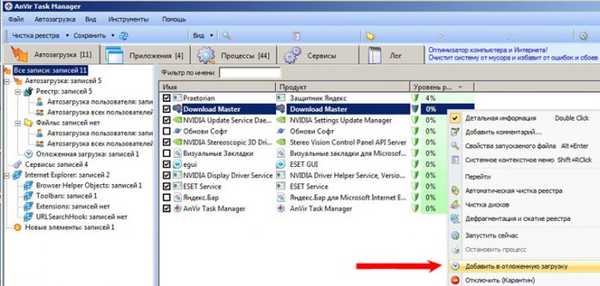 Hozzáadás a halasztott letöltéshez
Hozzáadás a halasztott letöltéshez 
Állítsa be az időintervallumot
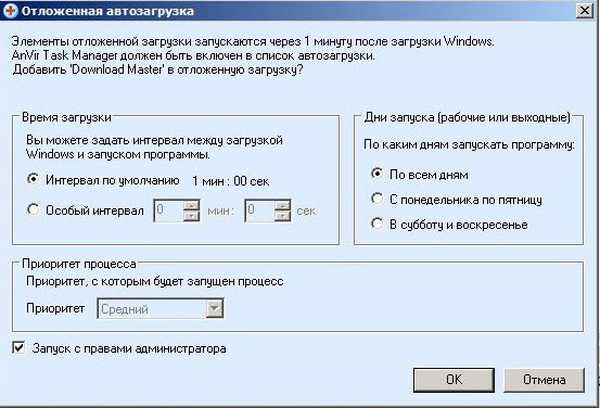 Programunk késleltetett rakománylista
Programunk késleltetett rakománylista 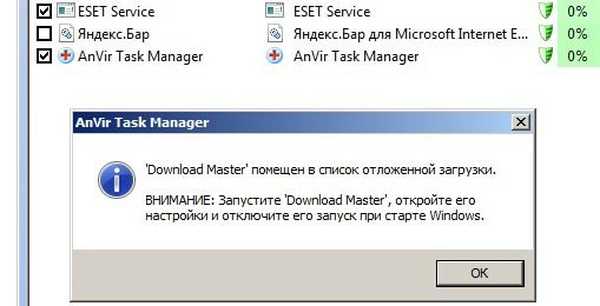
- Azt is tanácsolhatja, hogy foglalkozzon az indítással, például távolítsa el teljesen a szükségtelen programokat az indításkor, vagy kapcsolja ki őket egyenként, és próbálja meg újraindítani a számítógépet. Talán így azonosítja a tetteset hosszú indítóablakok.
- Ha a problémák a közelmúltban kezdődtek el, ne felejtse el telepíteni az utoljára telepített programokat, próbálja meg újratelepíteni őket, vagy távolítsa el, ha a probléma eltávolítása után a probléma továbbra is fennáll, menjen a program hivatalos webhelyére, és töltse le a legújabb verziót, vagy keressen választ különböző fórumokon..
- Időnként a felhasználók különböző témákat alkalmaznak, amelyek alkalmazása után az operációs rendszer felismerés nélkül megváltozik, és itt vigyáznia kell.
Lehet, hogy problémái vannak a Windows betöltésével bármilyen bővítőkártya telepítése után, nézzen az eszközkezelőbe: A számítógépemen, majd a menedzsmenten és az eszközkezelőn vannak-e problémák a hardverrel?. - Volt egy esetem - egy felhasználó telepítette a TV tuner-t egy PCI-nyílásba, a Windows 7-hez nem voltak hivatalos illesztőprogramok, az illesztőprogramok a Windows Vista-ra vonatkoztak, az eladó sürgette őket, hogy működjenek, miután az illesztőprogram telepítése után a rendszer lett betöltött elviselhetetlenül hosszú idő és ami a legfontosabb: a hangoló nem működött. A kiút ilyen volt, csak megváltoztattuk a TV-hangolót és egy normál illesztőprogramokkal ellátott CD-t már csatoltunk hozzá, a Windows 7 betöltésével kapcsolatos probléma pozitívan oldódott meg..
- A swap fájlok és a beállításjegyzék töredezettsége szintén időt vesz igénybe indító ablakok és ezzel foglalkozhat az ingyenes PageDefrag segédprogrammal (nem működik 64 bites Windows 7-ben). Évek óta használom, megbirkózik azzal, amit mások nem tudnak megtenni, nevezetesen csökkenti a Windows rendszerindítást a regisztrációs fájlok és a lapozó fájl töredezettségmentesítése miatt a hivatalos weboldal http://sysinternals.com/
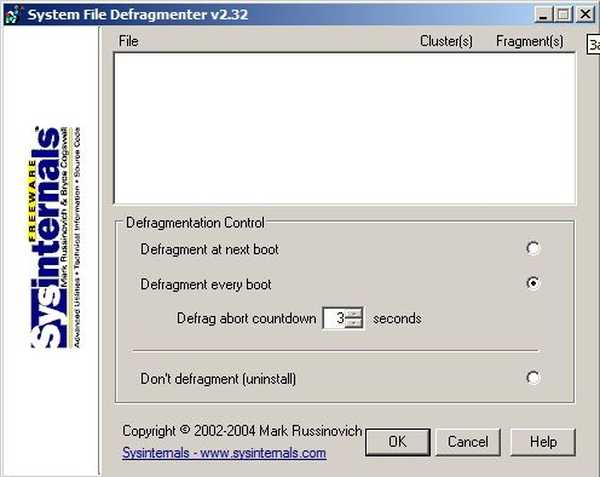
- Futtathatja egyszer vagy a képernyőképen látható módon minden Windows rendszerindítóval, jelölje be a négyzetet
1. Defragmentálás a következő indításkor - ha ezt az üzemmódot választja, a töredezettségmentesítés egyszer történik az operációs rendszer következő indításakor.
2. Minden indítás töredezettségmentesítése - A Windows rendszerindítási optimalizálást minden indításkor végre kell hajtani.
Az optimalizálás kikapcsolása Ne defragmentálja (eltávolítsa).
Személy szerint nem volt probléma ezzel a segédprogrammal, de biztosíthatja magát, ha rendszeresen készít biztonsági másolatot a beállításjegyzékről. - Hosszú indításkor ellenőrizze a BOOT.INI fájlt, a / fastdetect kapcsoló letiltja az eszközök felismerését a soros és párhuzamos portokon, ami felgyorsítja a Windows betöltését, olvassa el a BOOT.INI szerkesztése című cikkünket.

- Ellenőrizze, hogy az összes IDE-eszköz jumperjei megfelelően vannak-e beállítva, ellenőrizze a merevlemez-meghajtók jumpereit.
- Defragmentálja a merevlemez-meghajtót, különösen azt a részt, ahol az operációs rendszer található.
- Ellenőrizheti a rendszerpartíció hibáit is; olvassa el a Merevlemez hibák ellenőrzése című részt
- Vizsgálja át számítógépét egy víruskereső programmal, a legújabb frissítésekkel.
Címkék a cikkhez: Tisztítás és optimalizálás